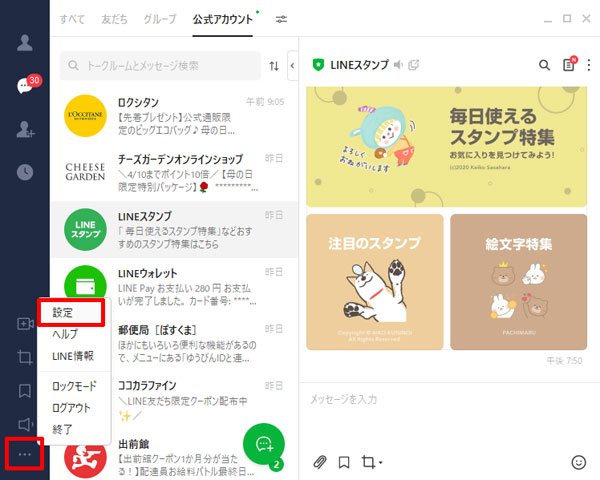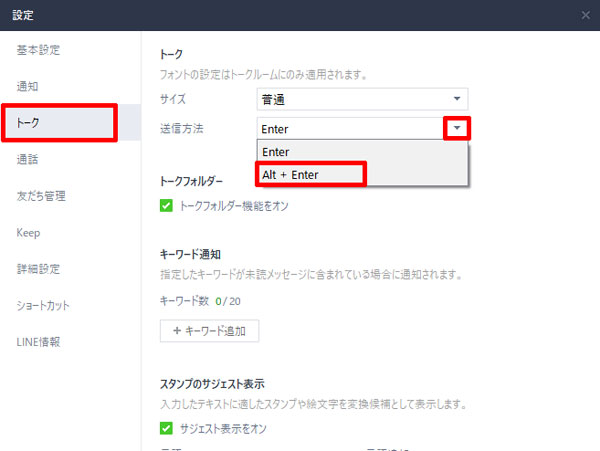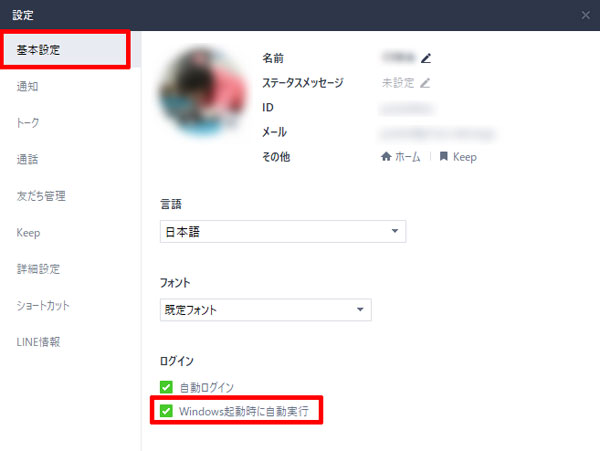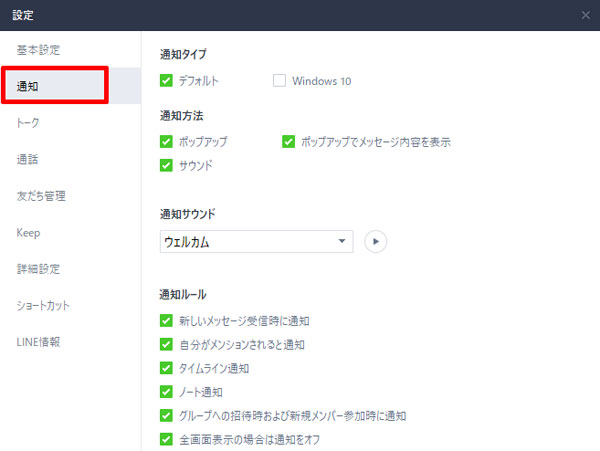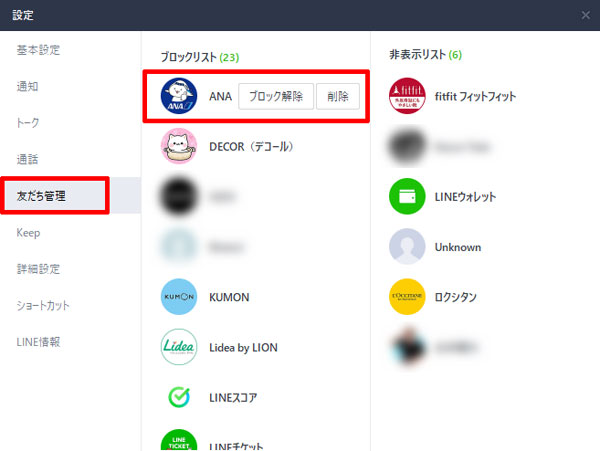パソコン版LINEで改行するとき、スマートフォン版と違うのは、「Enter」キーを押すと「送信」されてしまう点だ。改行するには「Shift」+「Enter」キーを押す必要がある。これに慣れない人、改行するつもりで間違って、つい送信してしまう人は設定を変更しよう。
スマートフォンで画像をアップする場合は、LINEの「画像」アイコンを押してアルバムから選ぶか、アルバムを開いて選択し、「共有」でLINEのトークルームを指定するかのどちらかだ。パソコンの場合は、エクスプローラーなどから画像ファイルを入力欄にドラッグ&ドロップするだけでアップできる。これはサクサクと画像をアップしたいときに非常に便利だ。
また、「画面キャプチャ」アイコンをクリックすると、任意の長方形を切り取ってその画像をそのままアップできる。
[caption id="attachment_40232" align="aligncenter" width="600"]
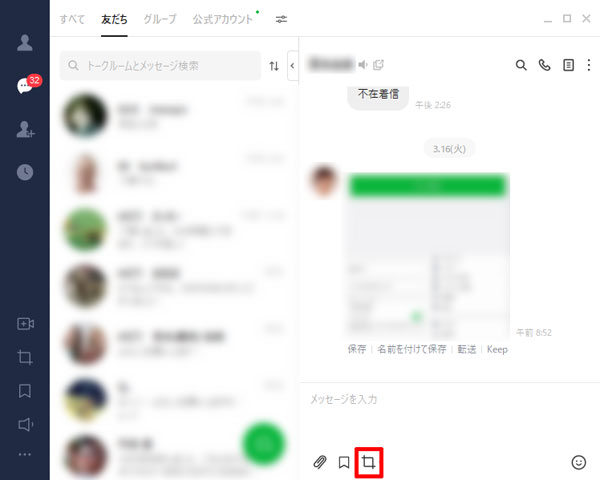
「画面キャプチャ」アイコンをクリック[/caption]
[caption id="attachment_40233" align="aligncenter" width="600"]
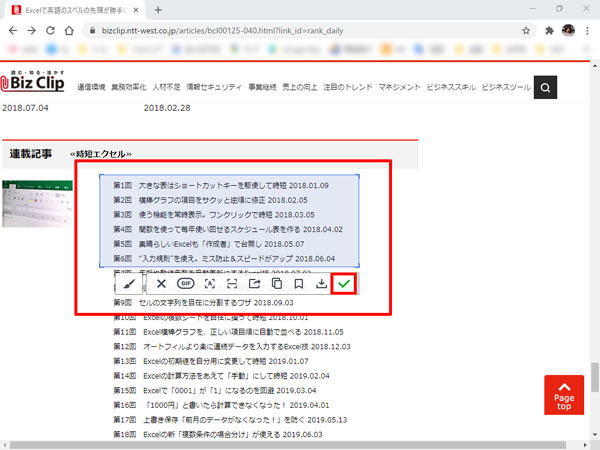
カーソルが現れるので、撮影したい部分を四角で囲み、右下の「レ」をクリック[/caption]
[caption id="attachment_40234" align="aligncenter" width="600"]
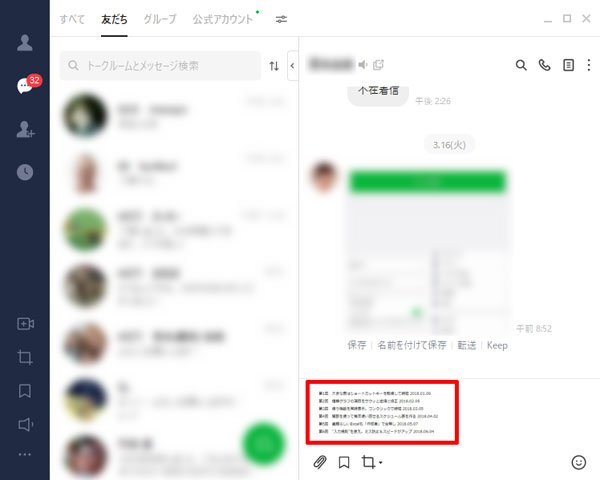
入力欄に貼り付けられたら送信[/caption]
[caption id="attachment_40235" align="aligncenter" width="600"]
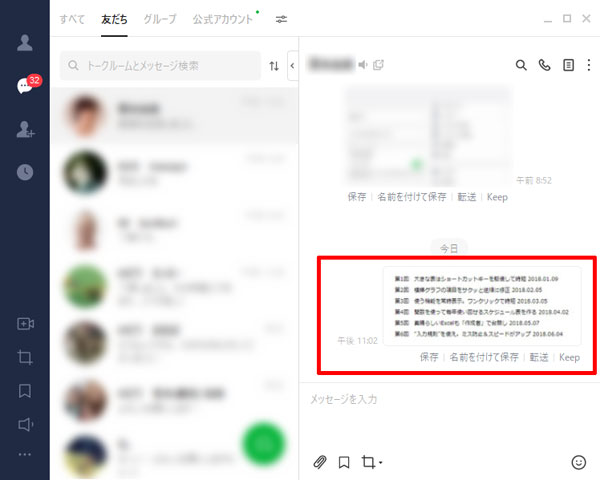
トーク画面に
アップロードできた[/caption]
トーク画面を複数同時に開ける
パソコン版LINEはスマートフォン版と違い、トーク画面を別ウィンドウで開けるというメリットがある。なぜ「メリット」なのかというと、複数のトーク画面を同時に開けるからだ。例えば、Aグループのノートを見ながらBグループに投稿もできるというわけだ。別のグループに似た投稿をしたり、参照しながら投稿したりする場面は多いので、そういう点では画面が大きいパソコン版LINEに軍配が上がる。
[caption id="attachment_40236" align="aligncenter" width="600"]
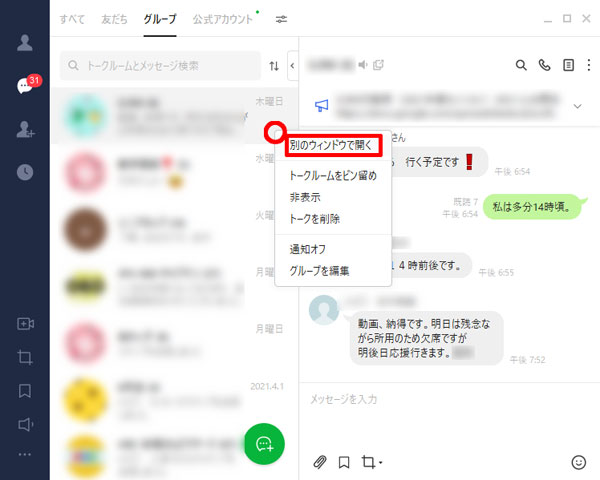
トーク一覧で右クリックし、「別のウィンドウで開く」をクリック。リストを外側にドラッグしてもよい[/caption]
[caption id="attachment_40237" align="aligncenter" width="600"]
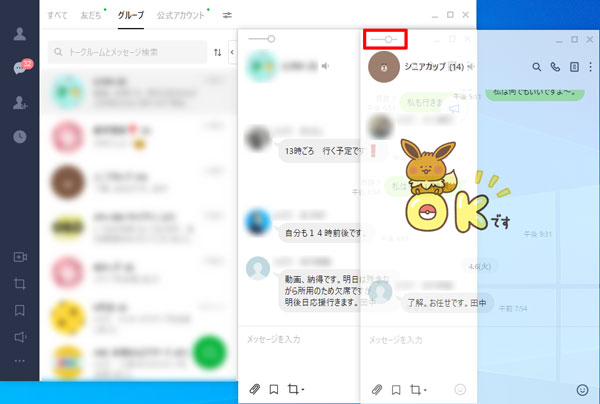
複数のトーク画面を同時に開いたところ。透明度を設定すれば、重ねたウィンドウの下の内容も確認できる[/caption]
新しい任意のフォルダーを追加できる
スマートフォン版LINEでは、「すべて」のほかに「友だち」「グループ」「公式アカウント」のフォルダーに自動的に振り分けられるが、パソコン版LINEでは、任意のフォルダーを追加して自分で振り分けできる。これは筆者が以前から熱望していた機能だ。スマートフォン版にもぜひ、この機能を搭載してほしいと期待している。
[caption id="attachment_40238" align="aligncenter" width="600"]
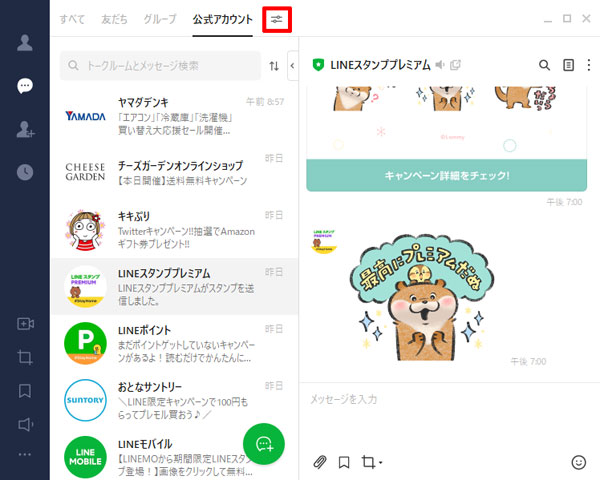
「公式アカウント」の横のマークをクリック[/caption]
[caption id="attachment_40239" align="aligncenter" width="600"]
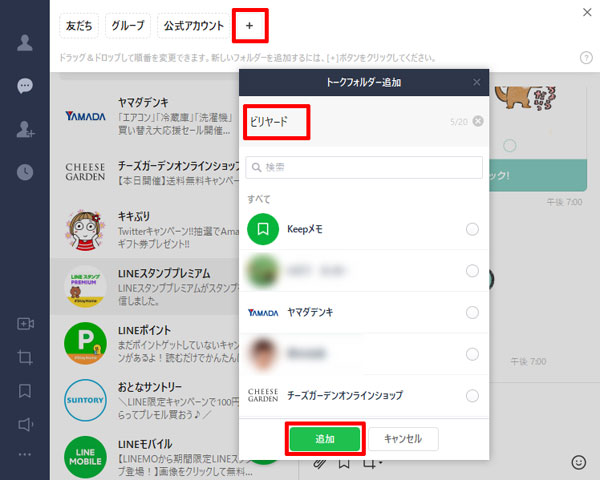
「+」をクリックして開く画面でフォルダー名を入力し、「追加」をクリック[/caption]
[caption id="attachment_40240" align="aligncenter" width="600"]
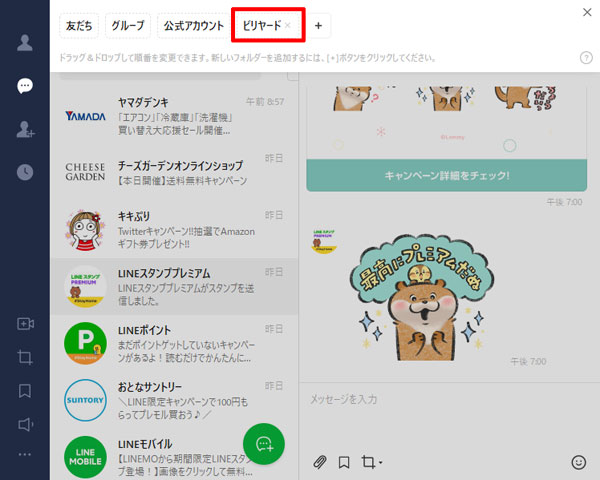
フォルダーが追加された。ドラッグで順番を変更できる[/caption]
[caption id="attachment_40241" align="aligncenter" width="600"]
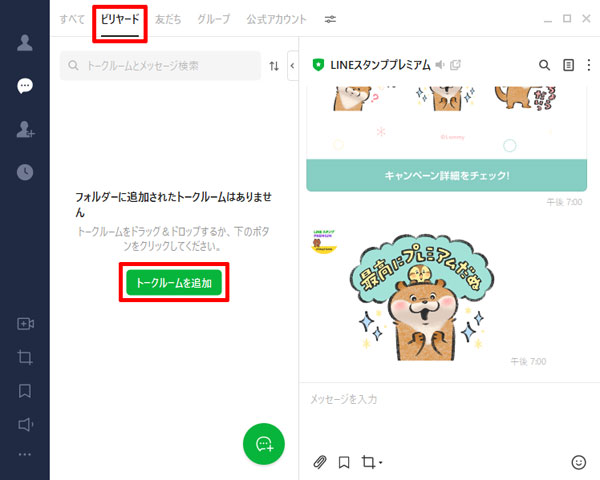
新しく作成したフォルダーをクリックし、「トークルームを追加」をクリック[/caption]
[caption id="attachment_40242" align="aligncenter" width="300"]
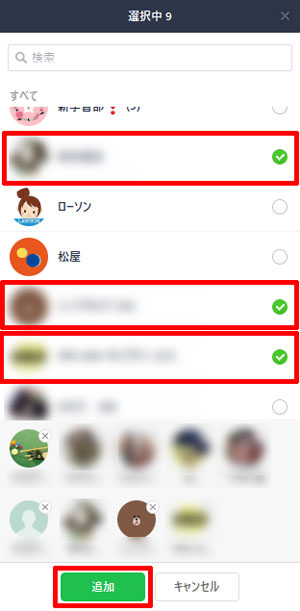
追加したいトークルームを選択する。1対1のトークルームだけでなく、グループも選択できる[/caption]
[caption id="attachment_40243" align="aligncenter" width="600"]

選択したトークルームが追加された[/caption]
[caption id="attachment_40244" align="aligncenter" width="600"]
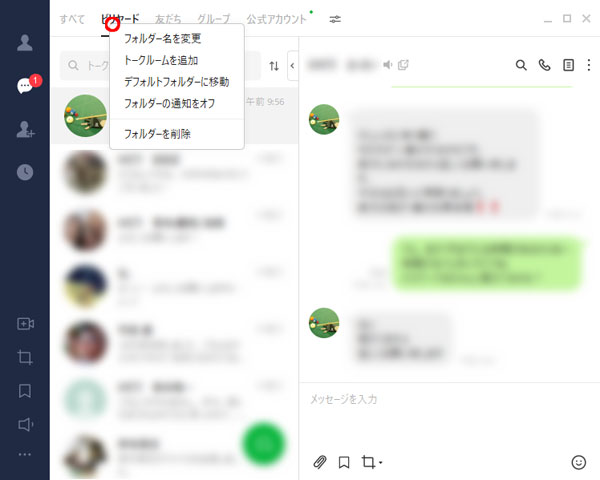
フォルダー部分を右クリックすると、フォルダー名を変更したりトークルームを追加したりできる[/caption]